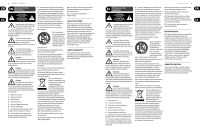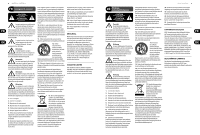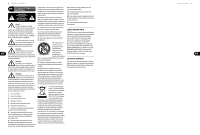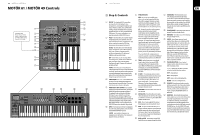Behringer MOTOR 49 Quick Start Guide - Page 7
Paso 2: Controles
 |
View all Behringer MOTOR 49 manuals
Add to My Manuals
Save this manual to your list of manuals |
Page 7 highlights
12 MOTÖR 61 / MOTÖR 49 MOTÖR 61 / MOTÖR 49 Controls (22) (23) (24) (25) (26) (27) (28) (29) (21) F VELO - the pads send a fixed velocity (regardless of how hard the pad is hit). You can assign the desired fixed velocity value. (25) MIDI THRU/MERGE - this port can operate in 2 modes - THRU or MERGE. This is selectable in the GLOBAL/MIDI/MIDI THRU MODE menu: (28) POWER INPUT - connect to the supplied power adapter only. Connect the power adapter to your local AC mains supply. V VELO - the pads send a variable velocity message MIDI THRU - MIDI data from external devices The MOTÖR keyboard can be USB powered instead. (depending on how hard the pad is hit). coming into the MOTÖR keyboard's MIDI IN In this operation, it receives its power from the USB D BEAT - this double-beat button allows you to emulate the sound of a double pedal on the triggered pads. This function will send not only a note command when hitting a pad, but also when or USB jack, is sent out of the MIDI THRU jack. (MIDI devices can then communicate with other MIDI devices without the MOTÖR keyboard's MIDI output data.) connection to a computer, and the fader motors are disabled, and the display and buttons are dimmed to reduce power consumption. (29) POWER SWITCH - use this to turn the MOTÖR releasing it. MIDI MERGE - MIDI data from external devices keyboard on and off. Only turn it on after all REPEAT - this button allows you to re-trigger a held pad automatically. If REPEAT is active and you press down and hold a pad, the assigned note command will re-trigger again and again. coming into the MOTÖR keyboard's MIDI IN or USB jack, is combined with the MIDI data generated by the MOTÖR keyboard, and sent out of the MIDI THRU jack. connections have been made. The re-triggering speed can be controlled with (26) MIDI IN - this is used to send MIDI data to the the TIME DIVISION buttons and the TEMPO MOTÖR keyboard that has been generated by any (tap) button. external source. This will commonly be an external REAR PANEL hardware sequencer, a computer equipped with a MIDI interface, etc. (22) EXPR - this ¼" jack allows you to connect an expression pedal, typically a treadle pot. The operation of this pedal can be customized using the GLOBAL/MIDI/CHANGE CONTROL menu. Press the pedal when the menu is waiting for you (27) USB PORT - This USB type B jack allows connection to a computer. The MOTÖR keyboard will show up as a class-compliant USB MIDI device, capable of supporting MIDI in and out. to move a desired control. USB MIDI IN - accepts incoming MIDI data from (23) SUSTAIN - this ¼" jack allows you to connect a an application. sustain pedal, such as a normally-open switch. USB MIDI OUT - this is capable of operating The operation of this pedal can be customized in OUT, THRU, or MERGE modes, selectable via the using the GLOBAL/MIDI/CHANGE CONTROL menu. GLOBAL/MIDI/USB OUT MODE menu. Press the pedal when the menu is waiting for you to move a desired control. (24) MIDI OUT - this 5-pin DIN jack is used to send MIDI data generated by the MOTÖR keyboard out to external devices. 13 Quick Start Guide (ES) Paso 2: Controles (5) ARPEG - este botón activa o desactiva el (9) PITCH BEND - esta rueda de inflexión tonal le arpegiador interno. Puede elegir distintos modos permite reducir o aumentar el tono. (1) DISPLAY - esta gran pantalla LCD retroiluminada le permite comprobar rápidamente el estado del de reproducción para este arpegiador en el menú EDIT/ARPEGGIATOR/STYLE. A LATCH - cuando esté activado, esto hará (10) MODULATION - esta rueda le permite aplicar vibrato (modulación). Puede asignar esta rueda a cualquier número CC por medio del menú teclado, así como editar parámetros y navegar a que sea generado un arpegio en base a las GLOBAL/MIDI/CHANGE CONTROL. través de los cuatro menús principales: PRESETS, GLOBAL, EDIT y PROGRAM CHANGE. Desplácese por las pantallas de menú girando el mando DATA (púlselo para seleccionar un elemento) y los botones BACK y FWD. Puede ajustar el contraste teclas que mantenga pulsadas, que seguirá reproduciéndose hasta que deje de pulsar las teclas. (6) OPERATION MODE (11) TECLAS - 49 ó 61 teclas de tamaño standard y semi-contrapesadas con respuesta a la velocidad y al aftertouch. (12) DATA - este mando giratorio y con capacidad y el brillo de esta pantalla a través del menú MIDI - esto hace que la unidad quede en el de pulsación le permite desplazarse por la GLOBAL/DEVICE. modo MIDI, en el que podrá enviar y responder pantalla y moverse por los menús y valores (2) PRESET - este menú le permite desplazarse rápidamente por los presets activos y elegir fácilmente uno de ellos con el mando DATA. Para la edición de uno de estos presets (almacenamiento, copia, borrado, renombrado) vaya al menú EDIT a datos MIDI. Cuando el modo MIDI esté activo, este botón estará iluminado y el modo MC quedará desactivado. (Este es el modo standard, en el que el usuario puede hacer libremente cualquier asignación y almacenarla en presets). disponibles; pulse esta rueda cuando quiera elegir un menú o valor. Conforme más rápido gire esta rueda, más rápido será el cambio del valor (dependiendo del parámetro seleccionado). (13) BACK y FWD - estos botones, junto con el mando en el que encontrará un listado resumido de los distintos presets. MC - este otro modo hace que los mandos giratorios, faders, botones de transporte y DATA, le permiten desplazarse por los distintos puntos de la pantalla. GLOBAL - este menú le permite visualizar y ajustar características y propiedades globales tales como: asignaciones MIDI, parches, faders, mandos giratorios, propiedades del teclado y ajustes globales del dispositivo tales como el contraste y el brillo de la LCD, entre otras muchas funciones. EDIT - en este menú podrá grabar, copiar, eliminar y renombrar los presets, así como editar diversos elementos y funciones adicionales tales como el arpegiador, la repetición de notas (para los parches), la trasposición (para el teclado) y la división del teclado. ambos controles de pedal queden en el modo MC (protocolo compatible con Mackie Control), en el que todos estos mandos enviarán y responderán a los datos MC. Cuando esté activo el modo MC, este botón se iluminará. Tenga en cuenta que este modo le ofrece un funcionamiento híbrido control MC para los controles del panel (aparte de los parches) y, en paralelo, funcionamiento MIDI standard para las teclas, parches y ambas ruedas. Por este motivo no será necesario cambiar entre el modo operativo MIDI y el MC. Si su software (14) FADER BANKS - estos botones le permiten elegir el grupo de 8 faders correspondiente a uno de los 4 bancos, con lo que cada fader puede representar 8 parámetros (4 órdenes de toque y 4 de movimiento). Esto no afecta al fader máster, dado que no tiene ningún banco. Nota: Todos los botones BANK (de faders, mandos giratorios y parches) solo hacen que cambie el banco, no producen ningún envío de datos MIDI en el modo MIDI. admite el protocolo Mackie Control (MC), (15) ENCODER BANKS - estos botones le permiten puede quedarse continuamente en el modo MC. elegir el grupo de 8 mandos giratorios P CHNG - en este menú podrá configurar los parches para que al pulsarlos sean enviados mensajes de cambio de programa a las unidades o programas conectados. Dispone de dos menús: en el primero podrá asignar a los parches órdenes de Tenga en cuenta que para la comunicación MC correspondiente a uno de los 4 bancos. será necesario que asigne el segundo puerto (16) PAD BANKS - estos botones le permiten elegir MIDI indicado a la superficie de control Mackie en el grupo de 8 parches correspondiente a uno de su DAW MIDI. los 4 bancos. cambio de programa fijas, mientras que el segundo (7) TEMPO - pulse rítmicamente este botón dos (17) FADERS - estos faders motorizados y sensibles le permite enviar de forma inmediata un único veces al tempo que quiera para ajustar los beats al tacto de 60 mm de longitud le permiten mensaje de cambio de programa. por minuto (BPM). El botón parpadeará en el controlar su mezclador DAW, órgano de registros (3) TIME DIVISION estos botones le permiten mover el valor de la repetición de nota y la división de tiempo de arpegio entre los ajustes disponibles. El valor de división de tiempo activo es último tiempo del compás. Si en la pantalla está activo en ese momento el menú PRESET, también podrá ajustar el BPM pulsando el botón TEMPO y girando el mando DATA. visualizado en la pantalla. (8) OCTAVE ± - estos botones le permitirán (4) FADER TOUCH - SHIFT y FOCUS - estos 2 botones modifican la función de "toque" de los faders. Al mantener pulsado SHIFT dispondrá de un grupo alternativo de órdenes CC o de notas para la función de toque de los faders. FOCUS hace eso mismo, pero sin la necesidad de mantener pulsado el botón; puede activar o desactivar este segundo modo de asignación con el botón FOCUS. La orden alternativa (o secundaria) para cada fader es configurada a aumentar o reducir el rango tonal del teclado en pasos de una octava. Si pulsa ambos botones a la vez el ajuste será reiniciado (Octava 0 o sin cambio de octava). También puede usar estos botones para la entrada de datos ± en diversos menús EDIT. Cuando vaya a realizar una actualización del firmware, mantenga pulsados estos dos botones Octave mientras pulsa el interruptor de encendido. (o tiradores), sintetizadores de software o unidades de efectos. En el modo MIDI estos faders puede enviar y recibir órdenes CC para el movimiento y órdenes CC o de nota para el toque. En el modo MC estos faders siguen el protocolo de su software DAW. Por medio de los botones FADER BANK podrá elegir 4 bancos diferentes (asignaciones de fader) en el modo MIDI. El fader 9 (Master) se usa por lo general como control de volumen máster. Actúa igual que el resto de faders, con la excepción de que no tiene ningún banco. través del menú GLOBAL/ MIDI/CHANGE CONTROL, manteniendo pulsado el botón FADER SHIFT cuando esté ajustando el cambio de control.